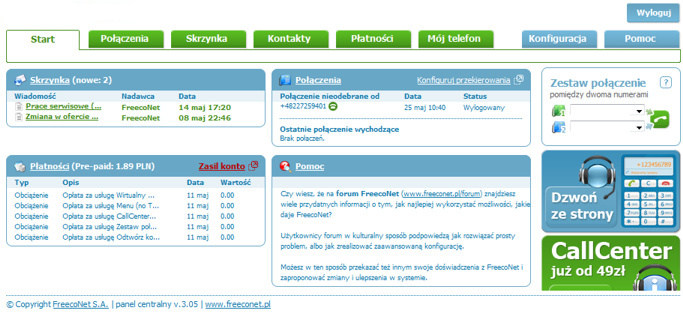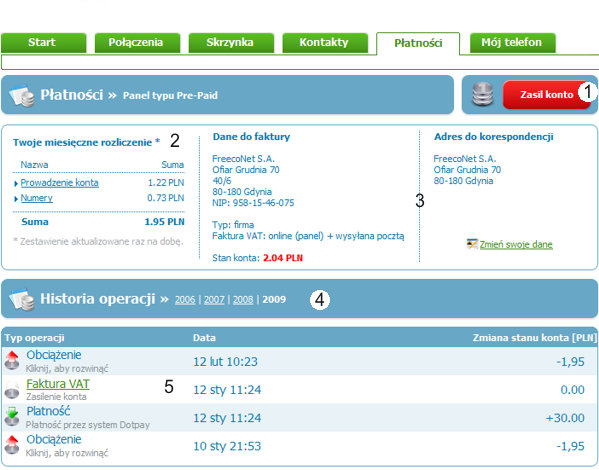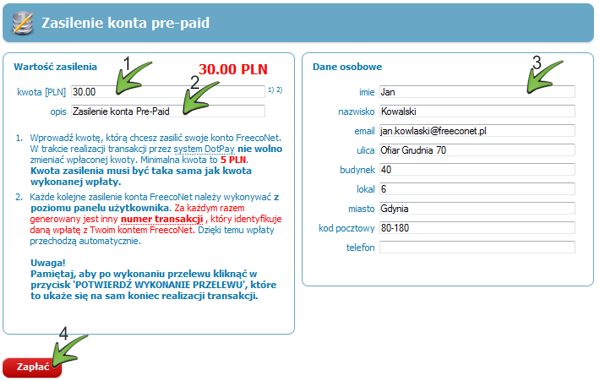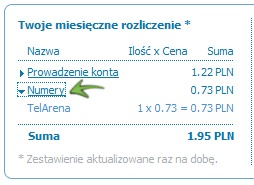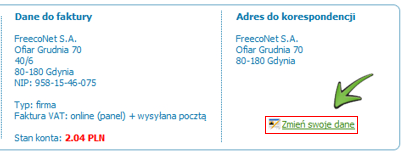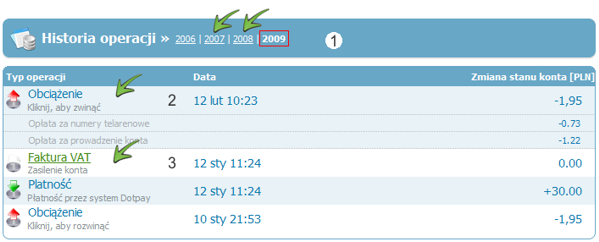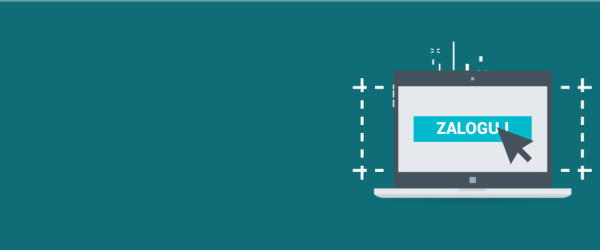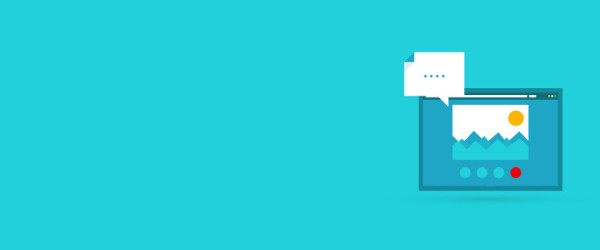Po rejestracji w FCN każdy użytkownik otrzymuje dostęp do indywidualnego Panelu Użytkownika. Dzięki temu możesz całkowicie samodzielnie zarządzać swoim kontem – sprawdzać billing online, stworzyć książkę telefoniczną, doładowywać konto, konfigurować usługi i połączenia według indywidualnych potrzeb.
W Menu Płatności możesz:
1. Zasilić konto FCN
2. Sprawdzić wysokość miesięcznych opłat
3. Edytować dane do faktury oraz zmienić konto z prywatnego na firmowe
4. Sprawdzić historię wszystkich wykonanych operacji
5. Wydrukować wystawioną fakturę VAT
1. Zasilenie konta FCN
Kliknij przycisk Zasil konto: Zasil konto
a następnie wprowadź kwotę, jaką chcesz zasilić konto FCN (minimalna wpłata to 5 PLN), podaj opis zasilenia oraz sprawdź dane osoby zasilającej (jeśli konto jest zarejestrowane na firmę to faktura zostanie wystawiona na dane firmy. Jeśli dokonujesz pierwszej wpłaty zostaniesz poproszony o wprowadzenie danych osobowych lub firmy.)
W kolejnym kroku kliknij przycisk Zapłać.
Zasilenie konta System automatycznie przekieruje Cię do systemu płatności elektronicznych firmy DotPay:
W systemie DotPay:
- wybierz kanał płatności, przez który chcesz dokonać zapłaty -jeśli posiadasz internetowe konto bankowe wybierz bank, z którego korzystasz z listy. Jeśli Twojego banku nie ma na liście lub chwilowo jego kanał płatności jest nieaktywny, możesz skorzystać z opcji Przekaz/Przelew bankowy,
- sprawdź poprawność danych.
- wpisz informacje dodatkowe – pola te nie są obowiązowe
- kliknij przycisk Dokonaj płatności
W zależności od wybranego kanału płatności, system przekieruje Cię do odpowiedniego banku na stronę logowania.
Uwaga! Pamiętaj, aby podczas realizowania przelewu lub wpłaty nie zmieniać zdeklarowanej wcześniej kwoty (kwota zasilenia musi być taka sama jak kwota wykonanej wpłaty).
Uwaga! Każde kolejne zasilenie konta FreecoNet należy wykonywać z poziomu panelu użytkownika. Za każdym razem generowany jest inny numer transakcji. Dzięki temu wpłaty przechodzą automatycznie.
Uwaga! Pamiętaj, aby po wykonaniu przelewu kliknąć przycisk 'POTWIERDŹ WYKONANIE PRZELEWU’, które to ukaże się pod koniec realizacji transakcji.
2. Wysokość miesięcznych opłat.
Twoje miesięczne rozliczenie W Menu Płatności możesz sprawdzić jakimi opłatami jest obciążane Twoje konto. Sekcja Twoje miesięczne rozliczenie jest aktualizowana raz na dobę, dlatego wprowadzenie jakichkolwiek zmian (dodanie/usunięcie numeru, użytkownika, usługi) zostanie uwzględnione w ciągu 24h.
3. Dane użytkownika FCN
W menu Płatności masz możliwość zmiany danych osobowych oraz firmy na jakie będą wystawiane Faktury VAT za zasilenia konta. Możesz też zdefiniować inny adres korespondencyjny jeśli chcesz otrzymywać dokumenty pocztą tradycyjną na adres inny niż na fakturze.
Aby wprowadzić zmiany, kliknij link: Zmień swoje dane
4. Historia operacji.
- Wybierz rok. Domyślnie wyświetlone są operacje z bieżącego roku.
- Szczegółowe informacje o obciążeniu konta FCN.
5. Faktura VAT
Kliknij na link, aby otworzyć dokument. Aby go wydrukować, wejdź w przeglądarce w menu Plik -> Drukuj… lub naciśnij klawisze CTRL+ P.